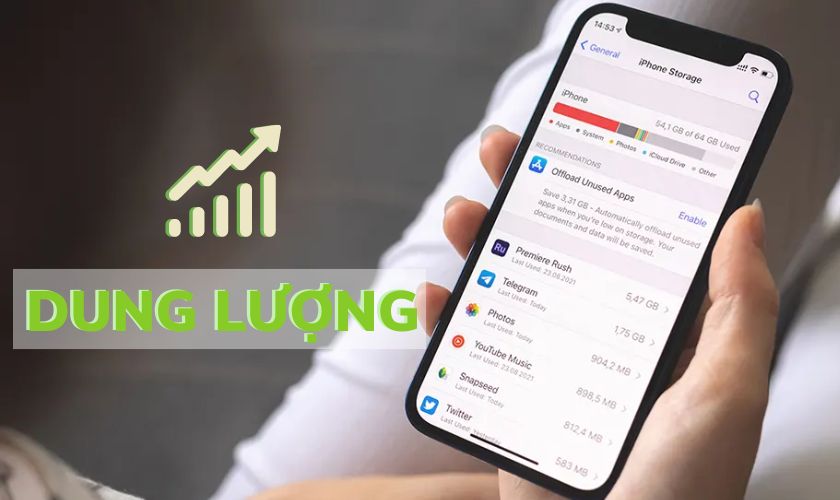Những cách giải phóng dung lượng iPhone sẽ giúp bạn mở rộng dung lượng bộ nhớ trống, tăng dung lượng iPhone của bạn. Vậy đâu là phương pháp hiệu quả? Tham khảo ngay 13 cách nâng cấp, tăng dung lượng cho iPhone siêu đơn giản dưới đây nhé!
1. Dung lượng iPhone là gì? Khi nào cần nâng cấp dung lượng iPhone?
Dung lượng iPhone là để chỉ không gian trống để lưu trữ dữ liệu video, hình ảnh, tệp,… trên điện thoại. Các dòng iPhone 7 trở xuống có dung lượng từ 16GB và dòng iPhone 8 trở đi, dung lượng tối thiểu là 64GB.
Khi bạn muốn lưu trữ hình ảnh, video hoặc tải ứng dụng nhưng máy thông báo đầy bộ nhớ, không thể lưu trữ nữa. Mà iPhone thì không cho phép gắn thêm thẻ nhớ. Lúc này, bạn cần tìm giải pháp để nâng cấp dung lượng iPhone lên, để có thể tiếp tục lưu trữ dữ liệu.
2. Tổng hợp 6 cách tăng dung lượng trên iPhone hiệu quả nhất
Ngay sau đây, chúng tôi sẽ hướng dẫn cho bạn cách nâng cấp dung lượng trên iPhone. Chỉ trong vài nốt nhạc là bạn đã có thêm dung lượng để lưu trữ thỏa thích.
2.1 Cách restart iPhone để giải phóng dung lượng nhanh chóng
Nếu như bạn đang cần tăng dung lượng iPhone một cách nhanh chóng. Bạn chỉ cần Restart lại điện thoại. Làm như vậy, để xóa bộ nhớ tạm thời trên iPhone.
Với các dòng iPhone 8 trở xuống, bạn Restart bằng cách nhấn giữ nút nguồn. Còn từ dòng iPhone X trở lên, bạn nhấn giữ cùng lúc nút nguồn và nút tăng âm lượng để Restart điện thoại. Sau 15 giây, bạn nhấn giữ nút nguồn là đã khởi động lại điện thoại.
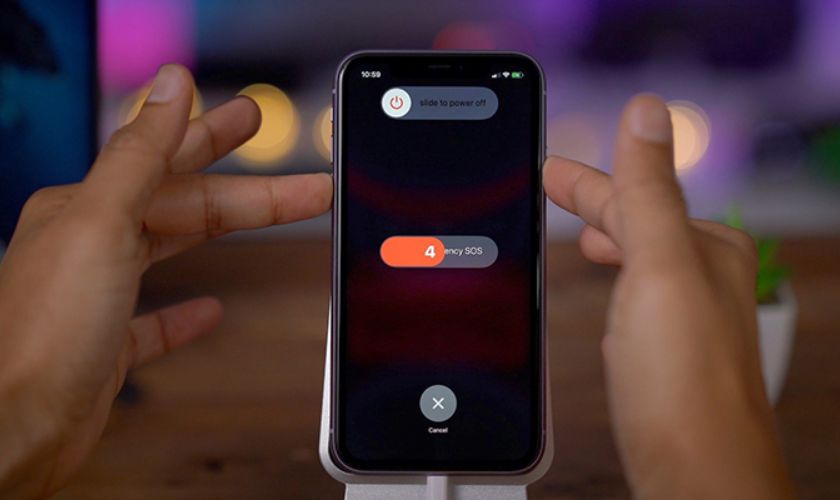
Sau khi tắt nguồn, bạn chờ vài giây rồi mở nguồn lại. Nhờ vào việc này, mà máy của bạn sẽ vận hành một cách mượt mà hơn. Nên thường xuyên thực hiện thao tác này, không chỉ khi cần tăng dung lượng cho iPhone.
2.2 Cách tắt My Photo Stream để tăng dung lượng iPhone
Lưu ý: Khi tắt tính năng này, toàn bộ hình ảnh của bạn sẽ bị mất. Chính vì vậy, bạn nên lưu lại hình ảnh quan trọng trước khi thực hiện thao tác này.
My Photo Stream khiến iPhone của bạn tốn dung lượng hơn. Vì đây là tính năng có sẵn cho người dùng iDevice. Nó sẽ tự động đồng bộ hình ảnh của tất cả các thiết bị mà dùng cùng một tài khoản iCloud. Cách giải phóng dung lượng iPhone này thực hiện như sau:
- Bước 1: Mở ứng dụng Cài đặt trên iPhone, rồi kéo xuống chọn ứng dụng Ảnh.
- Bước 2: Sau đó gạt thanh Ảnh iCloud sang trái để tắt. Lúc này, bạn chọn Xóa khỏi iPhone hoặc Tải về Ảnh & Video.
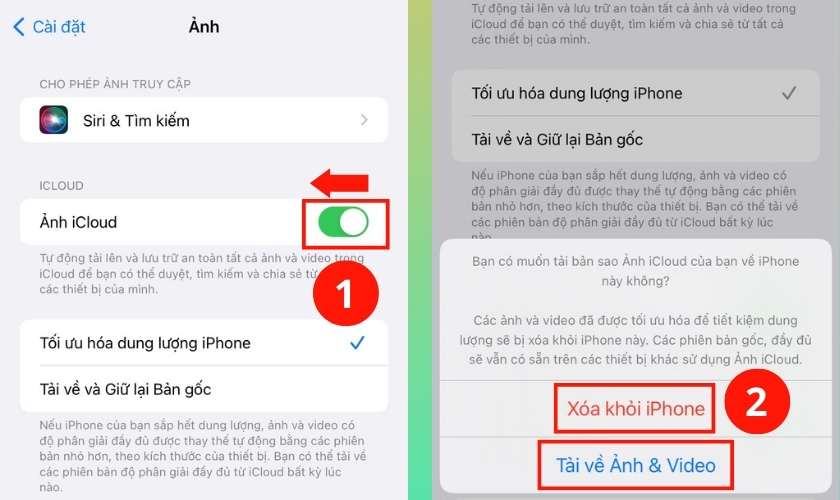
Vậy là bạn đã tắt được tính năng của ứng dụng My Photo Stream và tăng thêm dung lượng cho iPhone.
2.3 Xóa tin nhắn không quan trọng, nâng cấp dung lượng iPhone
Việc xóa bỏ đi các tin nhắn cũ, không cần thiết cũng là một trong những cách hiệu quả để nâng cấp dung lượng trên iPhone. Một số điện thoại thường xuyên nhận nhiều tin nhắn rác, tin nhắn quảng cáo. Đây cũng chính là nguyên nhân làm đầy bộ nhớ của iPhone, làm máy chạy chậm mà ít ai quan tâm đến.
Hãy thực hiện theo các bước sau, để thiết lập chế độ tự động xóa tin nhắn cũ theo thời gian cố định trên iPhone:
- Bước 1: Mở ứng dụng Cài đặt trên iPhone, kéo xuống tìm đến ứng dụng Tin nhắn.
- Bước 2: Sau đó, kéo xuống dưới chọn mục Lưu tin nhắn. Sau cùng, bạn chọn thời gian mà mình muốn máy sẽ tự động xóa tin nhắn.
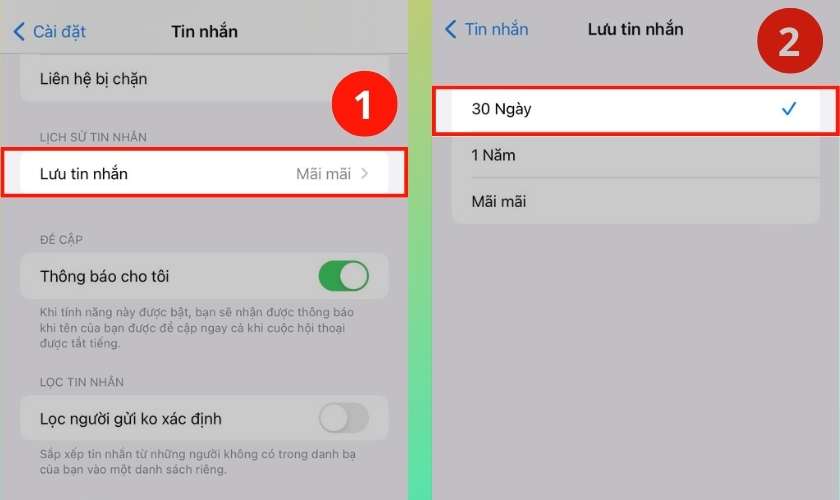
Với cách giải phóng dung lượng iPhone này, bạn sẽ không phải mất thời gian xóa từng tin nhắn. Mà dung lượng iPhone còn được tự động nâng cấp thường xuyên.
2.4 Cách gỡ ứng dụng không sử dụng, tăng dung lượng iPhone
Như bạn đã biết, ứng dụng làm tốn dung lượng khá nhiều. Có những ứng dụng có dung lượng hơn 1GB, đặc biệt là các ứng dụng game. Dưới đây là các ứng dụng mà bạn ít sử dụng và nên xóa đi bớt để giải phóng dung lượng cho iPhone. Gồm:
- Các ứng dụng quét tài liệu: Bạn không cần tải thêm ứng dụng vì trên iPhone đã có sẵn tính năng này trong ứng dụng Ghi chú.
- Các ứng dụng trình duyệt như Google, Chrome, Cốc Cốc,…
- Các ứng dụng diệt virus.
- Ứng dụng tiết kiệm pin.
- Các ứng dụng không phải tải từ App Store.
- Hơn nữa, còn có thể xóa những ứng dụng ít dùng tới được iPhone tích hợp sẵn như Ứng dụng quét mã QR, bạn có thể quét bằng Camera của iPhone. Làm như vậy, iPhone của bạn đã được tăng thêm dung lượng đáng kể.
Để xóa các ứng dụng trên máy, có 2 cách:
Cách 1:
Trên màn hình chính, bạn nhấn giữ vào ứng dụng mà bạn muốn xóa cho đến khi hiện ra menu. Rồi chọn Xóa ứng dụng.
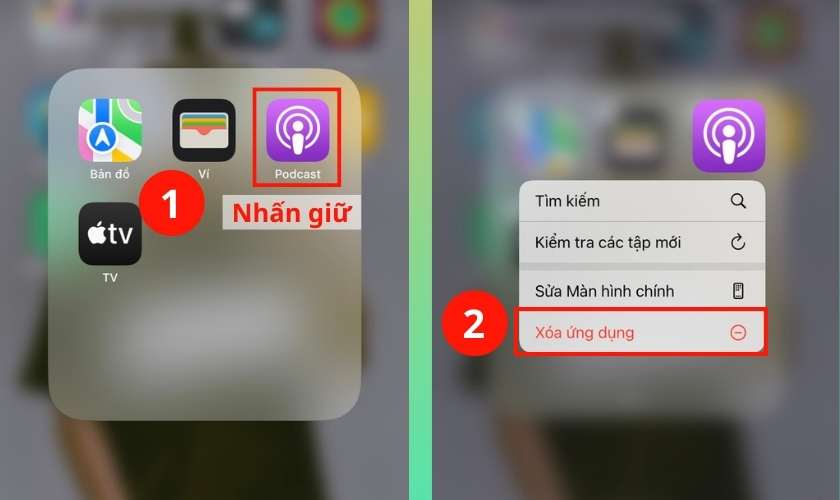
Nhấn chọn tiếp Xóa ứng dụng, chọn tiếp Xóa.
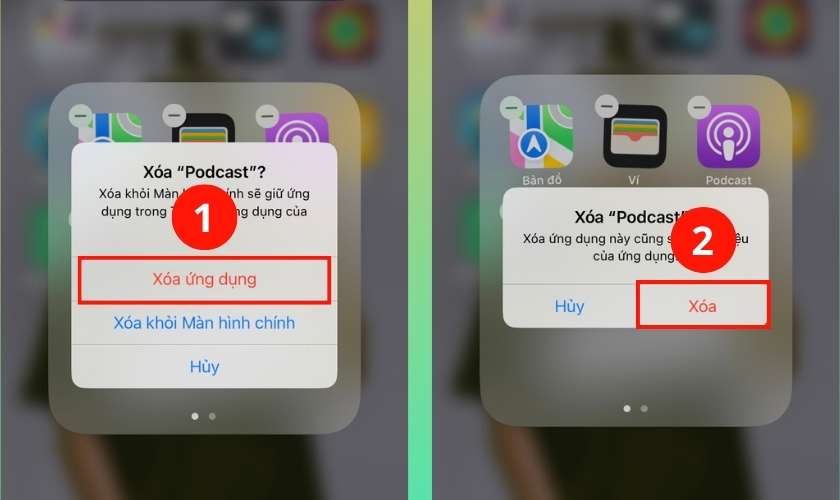
Cách 2:
Truy cập vào Cài đặt trên iPhone, chọn phần Cài đặt chung. Tiếp theo, chọn Dung lượng iPhone. Đợi một chút, để máy tải. Kéo xuống chọn vào ứng dụng bạn muốn xóa. Chọn Xóa ứng dụng.
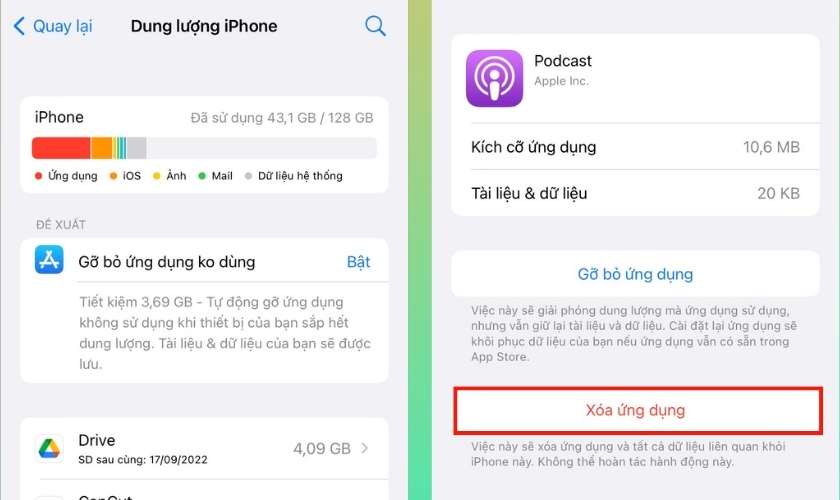
Nếu trong quá trình sử dụng sau này, bạn hoàn toàn có thể tải lại chúng trên App Store.
2.5 Xóa lịch sử và dữ liệu web Safari, nâng cấp dung lượng iPhone
Cách tăng dung lượng cho iPhone này giúp bạn khắc phục tình trạng đầy bộ nhớ bằng việc xóa lịch sử và dữ liệu duyệt web trong trình duyệt Safarii. Thực hiện như sau:
- Bước 1: Mở ứng dụng Cài đặt, tìm và chọn ứng dụng Safari.
- Bước 2: Tiếp theo, kéo xuống chọn Xóa lịch sử và dữ liệu trang web. Nhấn chọn tiếp Xóa lịch sử và dữ liệu.
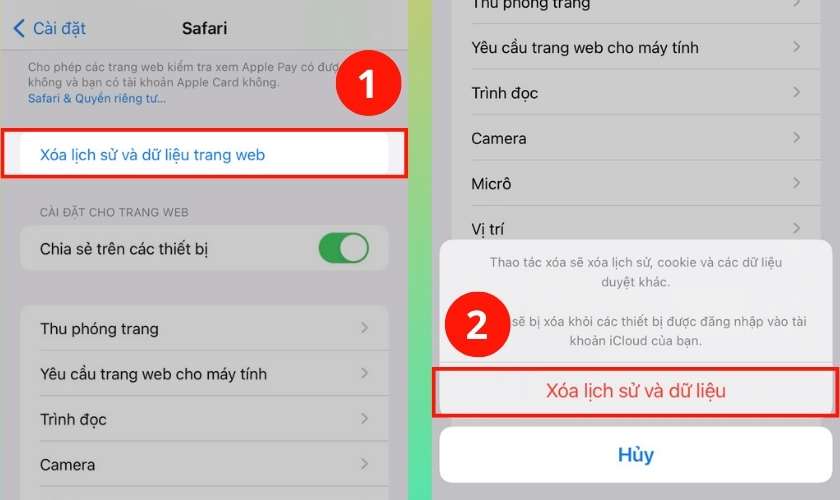
Đây là cách giải phóng dung lượng iPhone đơn giản, nhưng lại đem lại hiệu quả cao. Khi giúp bạn có thêm gần 1GB dung lượng.
2.6 Chuyển đổi ảnh Live sang Tĩnh, nâng cấp dung lượng iPhone
Khi chuyển đổi chế độ ảnh Live sang chế độ ảnh Tĩnh sẽ làm giảm bớt dung lượng cần để lưu trữ ảnh. Một cách tăng dung lượng iPhone khá hay, dễ thực hiện.
Để thực hiện phương pháp này, bạn mở 1 tấm ảnh đang ở chế độ Live Photo. Sau đó, nhấn vào Sửa bên trên góc phải màn hình.
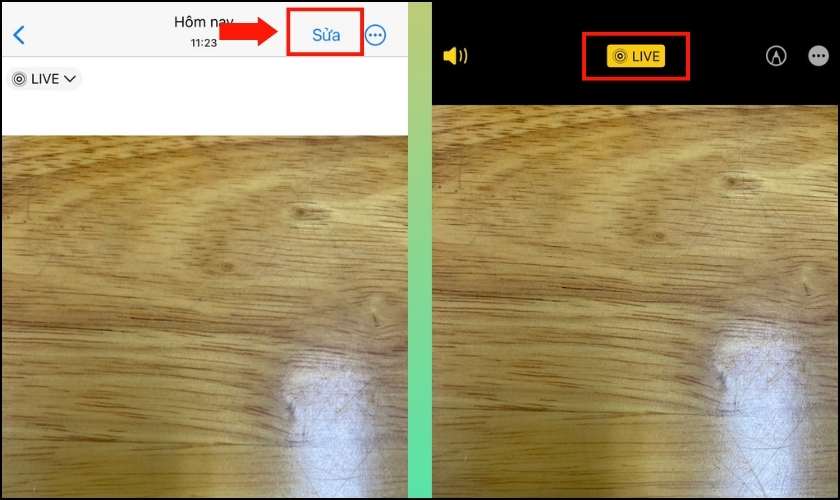
Tiếp theo, chọn vào Live để tắt đi tính năng Live, rồi nhấn Xong.
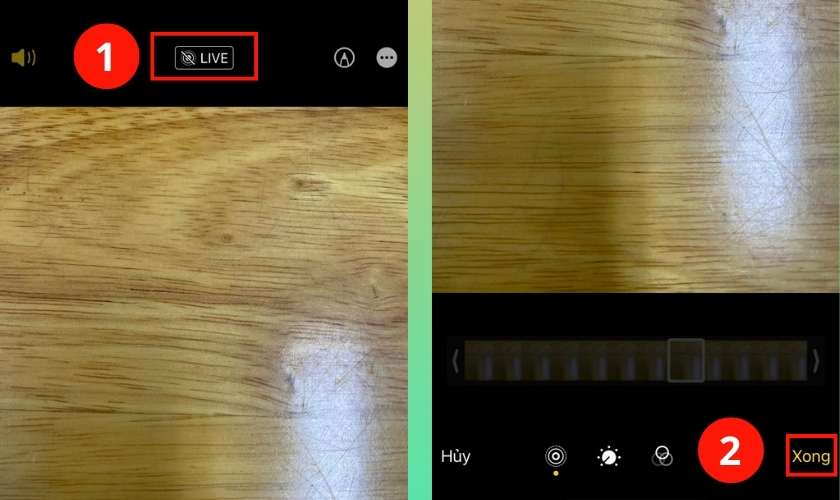
Bạn vẫn có thể bật chế độ Live Photo lại bất cứ lúc nào.
3. Tổng hợp 7 mẹo tăng dung lượng iPhone hay
Để giúp tối ưu bộ nhớ trên máy có thể lưu trữ thêm hình ảnh, video, ứng dụng thỏa thích. Dưới đây sẽ là một số cách giải phóng dung lượng cho iPhone hay nhất.
3.1 Cách xóa nhạc trên iPhone để tăng dung lượng iPhone
Trung bình một bài hát lưu trên thiết bị rơi vào khoảng 5 – 7MB. Do vậy, việc xóa các bài hát ít nghe trên iPhone là cách tăng dung lượng iPhone miễn phí. Thực hiện như sau:
Bước 1: Đầu tiên, bạn mở Cài đặt trên iPhone, rồi vào Cài đặt chung. Chọn tiếp vào phần Dung lượng iPhone.
Bước 2: Tiếp theo, chọn Nhạc rồi chọn vào bài hát mà bạn muốn xóa. Cuối cùng, chọn vào biểu tượng dấu trừ (-) là đã xóa bài hát.
3.2 Cách dùng lưu trữ đám mây, tăng dung lượng trên iPhone
Các công cụ lưu trữ đám mây dần dần trở thành trợ thủ đắc lực để tăng dung lượng trên iPhone. Không chỉ giúp bạn có thêm dung lượng lớn để lưu trữ dữ liệu mà còn không mất phí. Hiện nay, có rất nhiều công cụ lưu trữ đám mây như:
- iCloud
- Google Drive
- One Drive
- Amazon Drive
- Dropbox
- Flickr
iCloud là công cụ đám mây khá quen thuộc với người dùng iPhone. Tuy nhiên, dung lượng của iCloud chỉ có 5GB. Trong bài viết này, chúng tôi sẽ hướng dẫn bạn sử dụng Google Drive để tăng thêm 15GB dung lượng cho iPhone. Cách thực hiện như sau:
- Bước 1: Bạn mở App Store, tải về ứng dụng Google Drive.
- Bước 2: Khi hoàn tất việc tải về, hãy mở dụng ra và đăng ký/đăng nhập một tài khoản Google.
Sau đó, nhấn chọn dấu cộng (+) bên dưới góc phải màn hình, tiếp theo chọn Tải lên.
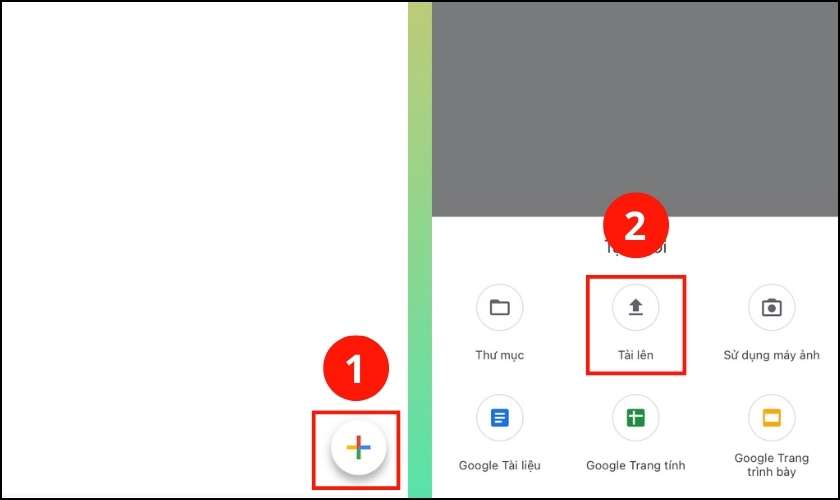
Chọn tiếp vào mục Ảnh và video, sau đó hãy đánh chọn vào những hình ảnh, video mà bạn muốn lưu trữ. Sau khi chọn xong, nhấn chọn Tải lên.
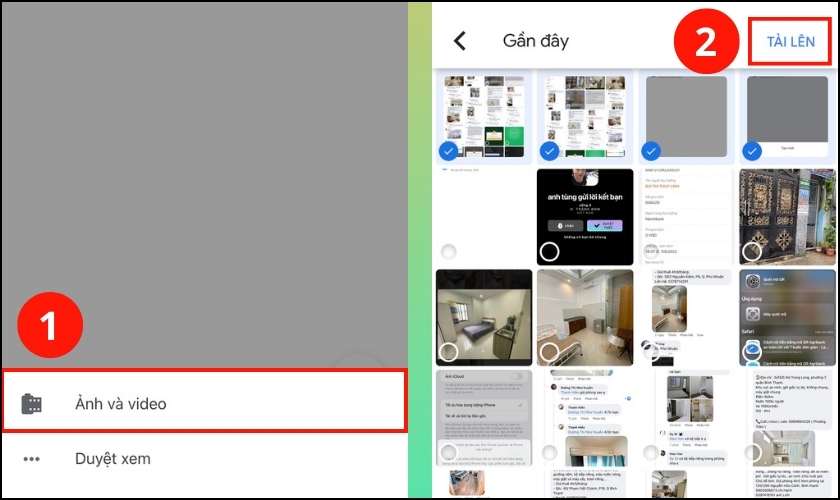
Như vậy, toàn bộ hình ảnh, video của bạn đã được lưu. Bạn hoàn toàn có thể xóa trên thiết bị mà không lo bị mất.
3.3 Cách bỏ lưu trữ đọc ngoại tuyến để tăng dung lượng iPhone
Một trong những nguyên nhân làm cho bộ nhớ nhanh đầy đó chính là bật tính năng lưu trữ đọc ngoại tuyến. Nó giúp người dùng có thể xem các trang web ngay cả khi không có mạng. Hãy tắt tính năng này ngay nếu bạn muốn nâng cấp dung lượng cho iPhone.
Để làm được cách này, bạn mở Cài đặt rồi chọn vào ứng dụng Safari. Tiếp theo, bạn gạt thanh Tự động lưu ngoại tuyến chuyển sang màu xám là xong.
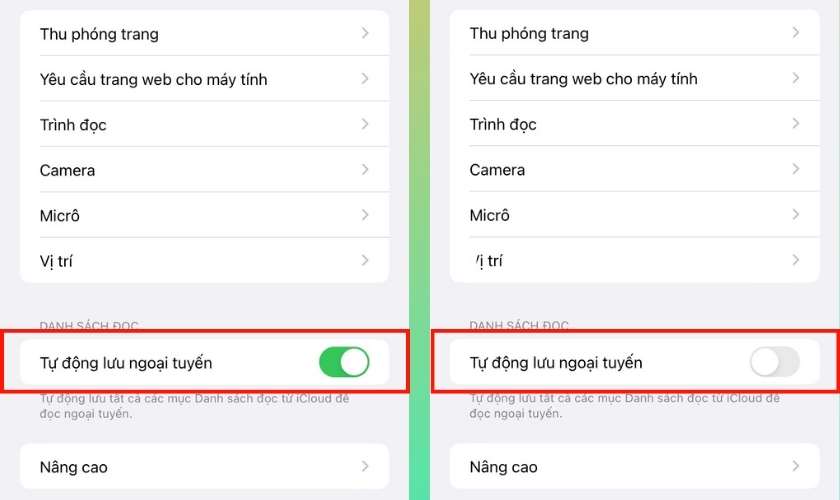
Giải phóng dung lượng iPhone bằng cách này hoàn toàn không gây ảnh hưởng gì đến trải nghiệm lướt web của bạn.
3.4 Cách tắt lưu ảnh gốc khi chụp HDR, giải phóng dung lượng iPhone
HDR là chế độ cân bằng mức sáng tối của ảnh, giúp ảnh có chất lượng tốt nhất. Hơn nữa, nó còn lưu lại cả ảnh gốc. Chính vì vậy, bạn nên tắt tính năng này đi để tăng thêm dung lượng iPhone. Muốn tắt tính năng giữ ảnh gốc khi chụp HDR, bạn làm theo các bước đơn giản sau:
- Bước 1: Đầu tiên, vào Cài đặt rồi chọn Ảnh.
- Bước 2: Bỏ chọn Tải về và Giữ lại Bản gốc. Thiết bị sẽ tự động chuyển qua chọn tính năng Tối ưu hóa dung lượng iPhone.
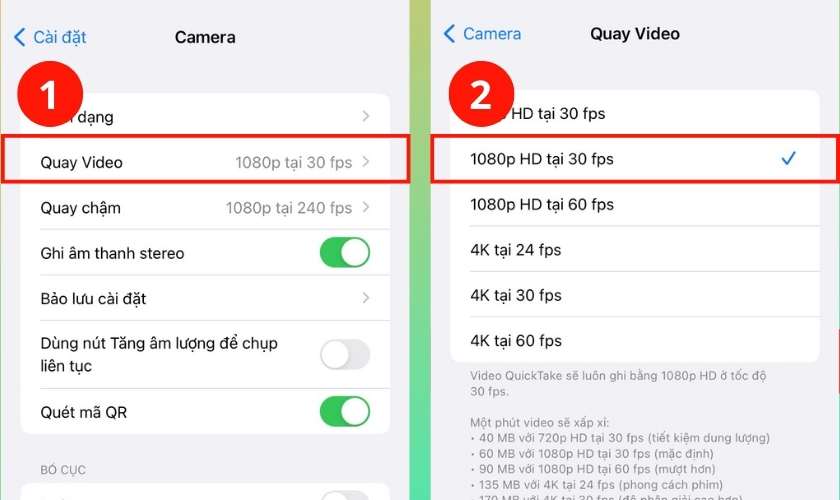
Khi tắt tính năng này đi, chất lượng ảnh của bạn vẫn được đảm bảo và còn làm tăng thêm dung lượng cho iPhone.
3.5 Giới hạn chất lượng ảnh và video khi chụp, giải phóng dung lượng iPhone
Hình ảnh, video chính là dữ liệu mà bạn lưu nhiều nhất trên thiết bị. Do vậy, mà nó chiếm kha khá bộ nhớ iPhone. Giới hạn chất lượng ảnh và video khi chụp cũng là cách tăng dung lượng cho iPhone. Bạn làm theo các bước sau:
- Bước 1: Mở ứng dụng Cài đặt trên thiết bị, chọn Camera.
- Bước 2: Đến đây, bạn chọn vào mục Quay video, rồi chọn chất lượng quay video thấp hơn.
Bởi vì khi giảm độ phân giải của video xuống, chắc chắn chất lượng hình ảnh sẽ không còn cao nữa. Trong những trường hợp không cần thiết quay video 4K. Bạn có thể thực hiện cách này để giảm dung lượng ảnh, video.
3.6 Cách xóa bộ nhớ đệm ứng dụng, giải phóng dung lượng iPhone
Bạn nghĩ chỉ có xóa ứng dụng đi thì mới tăng thêm dung lượng cho iPhone đúng không? Bạn không cần xóa ứng dụng đó mà chỉ cần xóa dữ liệu trên ứng dụng. Đó là những dữ liệu rác sau thời gian sử dụng ứng dụng. Bằng cách này, bạn đã có thể tăng dung lượng cho iPhone.
Để xóa bộ nhớ đệm của ứng dụng trên iPhone cũng như gia tăng thêm dung lượng lưu trữ cho thiết bị. Bạn làm theo các bước dưới đây:
- Bước 1: Đầu tiên, bạn mở Cài đặt, sau đó chọn Cài đặt chung.
- Bước 2: Chọn tiếp Dung lượng iPhone. Kéo xuống tìm và chọn ứng dụng làm tốn dung lượng nhất. Sau đó, nhấn chọn Gỡ bỏ ứng dụng.
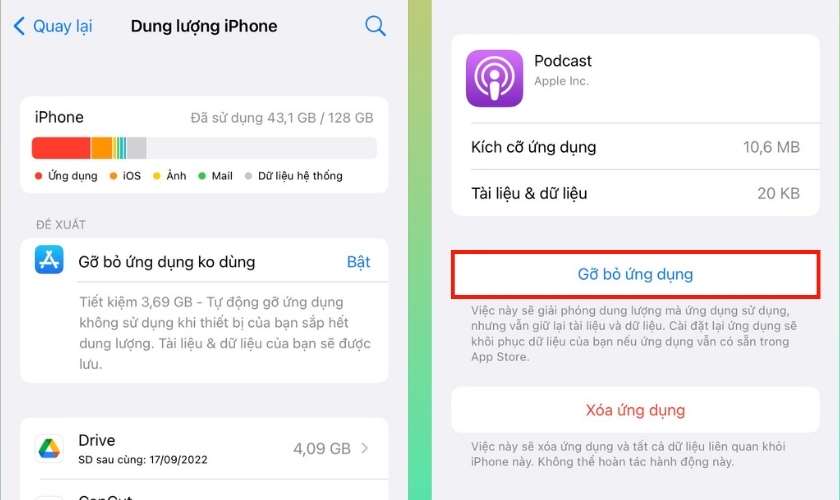
Đừng lo, bạn chỉ đang xóa dữ liệu trên ứng dụng chứ không xóa hoàn toàn ứng dụng.
3.7 Cách tải ứng dụng làm sạch bộ nhớ, tăng dung lượng iPhone
Lưu ý: Các ứng dụng này đa số không có trên App Store. Bạn sẽ phải tải chúng trên trình duyệt web, nên cân nhắc trước khi tải.
Hiện tại, có nhiều ứng dụng hữu ích giúp làm sạch bộ nhớ iPhone. Phổ biến như:
- PhoneClean
- iFunBox
- iMazing
- PhoneExpander
Bằng cách tải các ứng dụng này về điện thoại, nó sẽ giúp vệ sinh bộ nhớ làm tăng dung lượng cho iPhone của bạn.
4. Video cách tăng dung lượng iPhone
Để hiểu rõ chi tiết cách tăng bộ nhớ trên iPhone, mời bạn xem video sau:
Hy vọng với 13 cách tăng dung lượng iPhone trong bài viết của trung tâm bảo hành Apple – CareS đã một phần nào đó giúp bạn cải thiện, nâng cấp dung lượng trên iPhone của mình. Đừng quên chia sẽ bài viết này cho mọi người cùng thực hiện theo nhé!
Xem thêm nhiều tin tức, mẹo hay cho iPhone tại https://cares.vn/